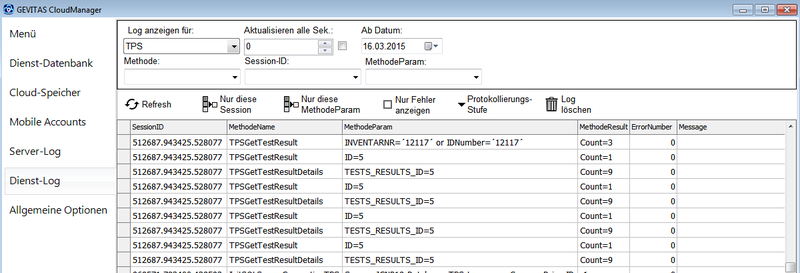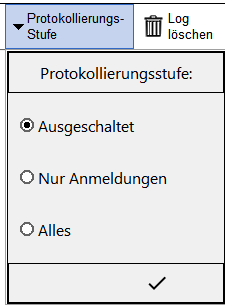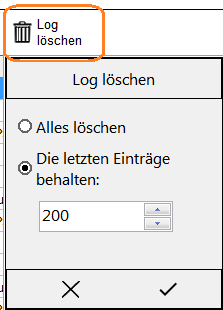Dienst-Log mit GEVITAS-CloudManager
Inhaltsverzeichnis
Allgemeines
Der Dienst-Log ist eine Protokollierung der Aktivitäten, die in dem Dienst abgelaufen sind. Er dient der Überwachung und Fehlersuche.
Je nachdem, welche Stufen der Protokollierung eingestellt ist, werden mehr oder weniger Aktivitäten protokolliert. Standardmäßig ist die Protokollierung ausgeschaltet.
Fenster
Das Fenster für das Dienst-Log wird angezeigt, wenn Sie im Register links "Dienst-Log" anklicken. Beispiel:
Elemente des Logs
- SessionID
- Zeigt eine Dreiergruppe von Zahlen an, die eine laufende Session eindeutig identifiziert. Sobald eine App zum ersten mal geöffnet wird und auf den Dienst zugreift, wird eine SessionID vergeben. Zur besseren Fehlersuche kann man einen Filter auf eine bestimmte SessioID legen, um nur die Ereignisse dieser Session anzuzeigen.
- MethodeName
- Zeigt an, mit welcher Methode (Funktion) die App zugegriffen hat.
- MethodeParam
- Zeigt an, mit welchem Parameter eine Methode zugegriffen hat, bespielsweise welche ID-Nummer eines Gerätes gesucht wurde.
- MethodeResult
- Zeigt an, welches Ergebnis die Methode ermittelt hat, z.B. die Anzahl der gefundenen Datensätze ("COUNT=xx").
- ErrorNumber
- Eine Fehlernummer größer als 0, wenn ein Fehler aufgetreten ist. Wenn es keinen Fehler gab, ist diese Spalte 0.
- Message
- Eine Fehlermeldung im Klartext, falls es eine gibt. Im unteren Fenster wird diese Meldung in voller Länge angezeigt.
Auswahl der Datenbank
Da der Dienst mit mehreren Datenbanken arbeiten kann (TPS, REFLEX, GEVAS-Professional), muss man links oben die gewünschte Datenbank auswählen. Ohne diese Auswahl wird kein Log angezeigt.
Automatisches aktualisieren
Wenn Sie die Option "Aktualisieren alle Sek." einschalten und eine Sekunden-Anzahl auswählen, wird das Log automatisch alle eingestellten Sekunden aktualisiert.
- Weniger als 3 Sekunden sind nicht möglich. Benutzen Sie diese Option nur sporadisch, wenn es sein muss. Sie erzeugen sonst u.U. unnötig viel Datenbank-Abfragen auf dem Server!
Auswahl-Filter
Es gibt mehrere Filter, mit denen die Anzeige eingegrenzt werden kann:
- Ab Datum
- Standardmäßig werden nur die Logs des aktuellen Datums angezeigt. Hier können Sie das verändern.
- Methode
- Wenn Sie nur eine bestimmte Methode sehen wollen, so klicken Sie auf das Auswahlfeld. Eine Liste wird angezeigt mit allen derzeit im Log vorhandenen Methoden. Klicken Sie auf die gewünschte Methode, um den Filter zu aktivieren.
- Wenn Sie den Filter wieder de-aktivieren wollen, löschen Sie die Methode einfach aus dem Auswahlfeld und klicken auf Refresh.
- MethodeParam
- Wenn Sie nur einen bestimmte Methoden-Parameter sehen wollen, so klicken Sie auf das Auswahlfeld. Eine Liste wird angezeigt mit allen derzeit im Log vorhandenen Methoden-Parametern. Klicken Sie auf den gewünschte Methoden-Parameter, um den Filter zu aktivieren.
- Wenn Sie den Filter wieder de-aktivieren wollen, löschen Sie den Methoden-Parameter einfach aus dem Auswahlfeld und klicken auf Refresh.
- Alternativ zu diesem Auswahlfeld können Sie auch die Schaltfläche Nur diese MethodeParam klicken. Damit wird der Filter automatisch auf den Methode-Parameter gesetzt, die in der Tabelle gerade markiert ist.
- SessionID
- Wenn Sie nur eine bestimmte SessionID sehen wollen, so klicken Sie auf das Auswahlfeld. Eine Liste wird angezeigt mit allen derzeit im Log vorhandenen SessionIDs. Klicken Sie auf die gewünschte SessionID, um den Filter zu aktivieren.
- Wenn Sie den Filter wieder de-aktivieren wollen, löschen Sie die SessionID einfach aus dem Auswahlfeld und klicken auf Refresh.
- Alternativ zu diesem Auswahlfeld können Sie auch die Schaltfläche Nur diese Session klicken. Damit wird der Filter automatisch auf die Session gesetzt, die in der Tabelle gerade markiert ist.
- Nur Fehler anzeigen
- Wenn Sie diese Option einschalten, werden nur Log-Einträge mit Fehlern angezeigt (ErrorNumber > 0).
Funktionen
Stufen der Protokollierung
Je nachdem, welche Stufen der Protokollierung eingestellt ist, werden mehr oder weniger Aktivitäten protokolliert. Standardmäßig ist die Protokollierung ausgeschaltet.
Die Stufe der Protokollierung können Sie einstellen mit der Schaltfläche Protokollierungs-Stufe auf der Seite Dienst-Log:
Hinweise:
- Die Änderung der Protokollierungs-Stufe wirkt sich die aktuell laufenden Apps (bzw. Prozesse) nicht aus! Erst wenn eine App geschlossen (=der Prozess im Dienst beendet) wird und dann neu gestartet, wird die neue Protokollierungs-Stufe wirksam.
- Sie sollten die Protokollierung nur im Bedarfsfall einschalten und nach Möglichkeit wieder ausschalten, wenn Sie sie nicht mehr benötigen!
- Wenn Sie die Protokollierung nicht mehr benötigen, sollte Sie das Log löschen, wie unten beschrieben!
Log löschen
Hiermit können Sie das Log löschen. Klicken Sie auf:
und wählen die Option aus:
- Alles löschen
- Löscht alle Einträge aus dem Log komplett.
- Die letzten Einträge behalten
- [Eingabe]
- Löscht Einträge aus dem Log, die letzten X werden jedoch belassen. X entspricht Ihrer Eingabe.